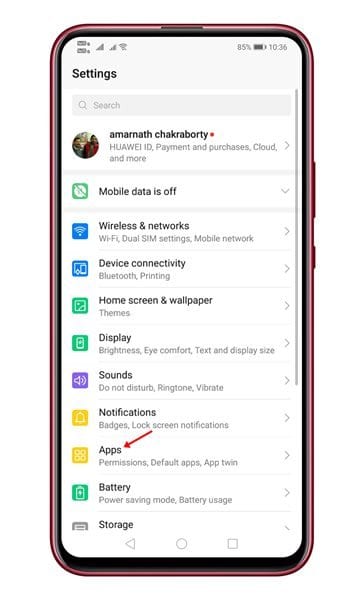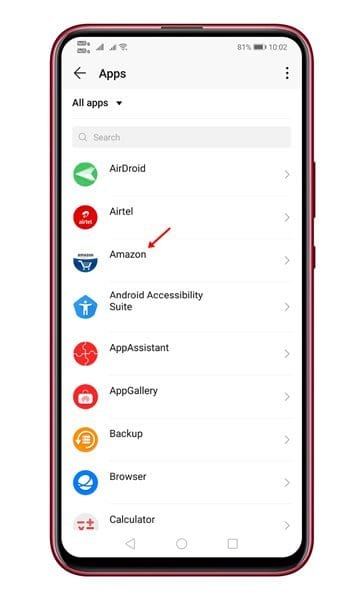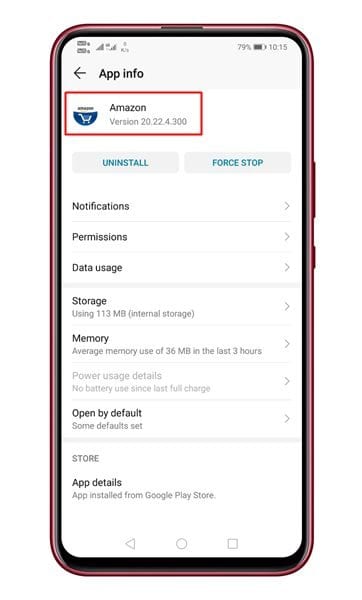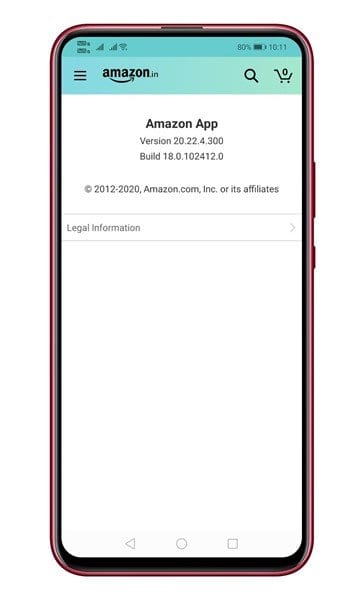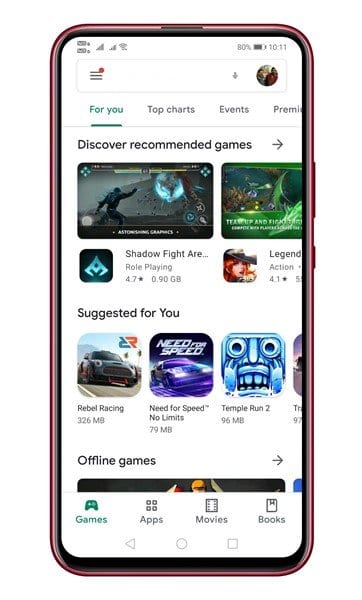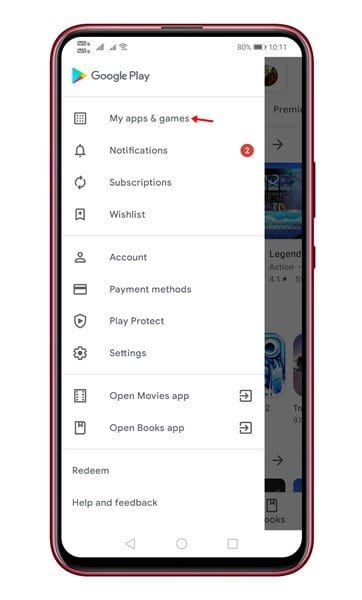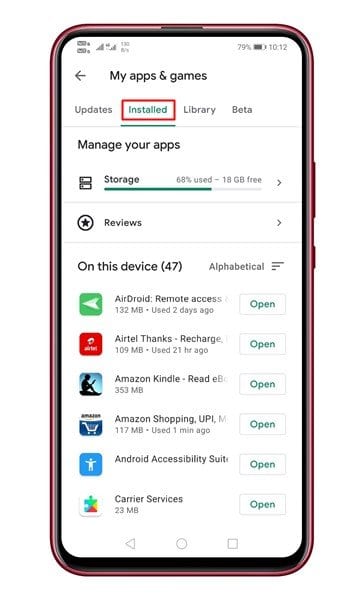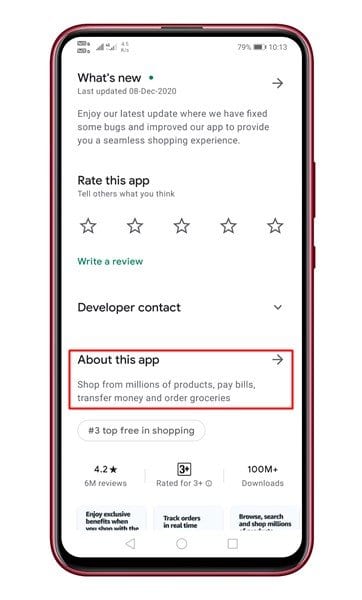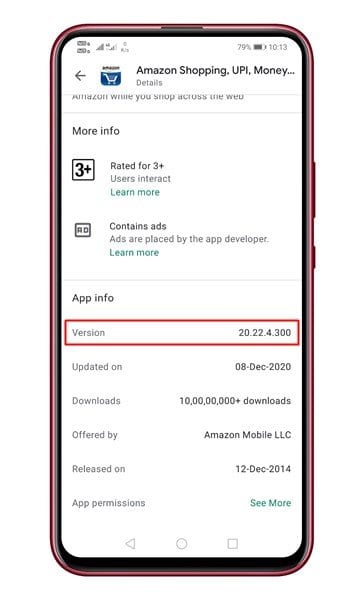ನೀವು ಯಾವ Android ಅಪ್ಲಿಕೇಶನ್ ಆವೃತ್ತಿಯನ್ನು ಬಳಸುತ್ತಿರುವಿರಿ ಎಂಬುದನ್ನು ಕಂಡುಹಿಡಿಯಿರಿ!
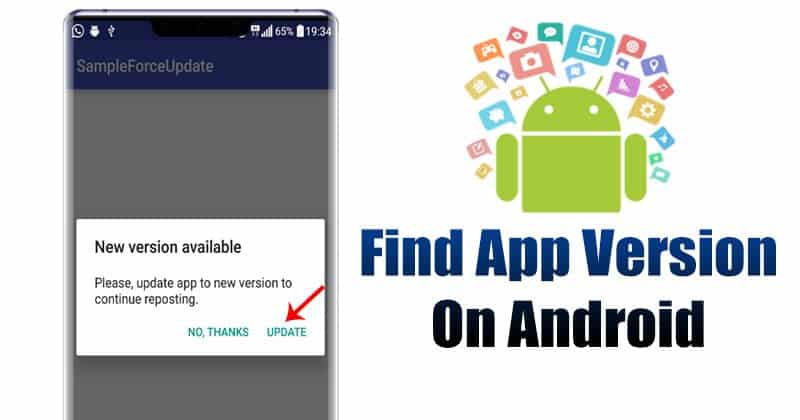
ಆಂಡ್ರಾಯ್ಡ್ ಈಗ ಅತ್ಯಂತ ಜನಪ್ರಿಯ ಮತ್ತು ಅತ್ಯುತ್ತಮ ಮೊಬೈಲ್ ಆಪರೇಟಿಂಗ್ ಸಿಸ್ಟಮ್ ಆಗಿದೆ. ಇತರ ಮೊಬೈಲ್ ಆಪರೇಟಿಂಗ್ ಸಿಸ್ಟಮ್ಗಳಿಗೆ ಹೋಲಿಸಿದರೆ, ಆಂಡ್ರಾಯ್ಡ್ ಹೆಚ್ಚಿನ ವೈಶಿಷ್ಟ್ಯಗಳು ಮತ್ತು ಗ್ರಾಹಕೀಕರಣ ಆಯ್ಕೆಗಳನ್ನು ಹೊಂದಿದೆ. ಅಲ್ಲದೆ, ಪ್ಲಾಟ್ಫಾರ್ಮ್ನಲ್ಲಿ ಅಪ್ಲಿಕೇಶನ್ ಲಭ್ಯತೆ ತುಲನಾತ್ಮಕವಾಗಿ ಹೆಚ್ಚಾಗಿರುತ್ತದೆ.
ಸರಾಸರಿಯಾಗಿ, Android ಬಳಕೆದಾರರು ತಮ್ಮ ಸ್ಮಾರ್ಟ್ಫೋನ್ನಲ್ಲಿ ಸರಿಸುಮಾರು 30-40 ಅಪ್ಲಿಕೇಶನ್ಗಳನ್ನು ಸ್ಥಾಪಿಸುತ್ತಾರೆ. ಅಪ್ಲಿಕೇಶನ್ ಅನ್ನು ಸ್ಥಾಪಿಸುವಾಗ, ಅದರ ಆವೃತ್ತಿಯನ್ನು ತಿಳಿದುಕೊಳ್ಳಲು ನಾವು ಕಾಳಜಿ ವಹಿಸುವುದಿಲ್ಲ. ಆದಾಗ್ಯೂ, ನಿರ್ದಿಷ್ಟ ವೈಶಿಷ್ಟ್ಯವು ಲಭ್ಯವಿದ್ದರೆ Android ಅಪ್ಲಿಕೇಶನ್ ಆವೃತ್ತಿಯು ನಿಮಗೆ ಹೇಳಬಹುದು.
ನೀವು ಯಾವ Android ಅಪ್ಲಿಕೇಶನ್ ಆವೃತ್ತಿಯನ್ನು ಚಲಾಯಿಸುತ್ತಿರುವಿರಿ ಎಂಬುದನ್ನು ಕಂಡುಹಿಡಿಯಿರಿ
Google Play Store ನಲ್ಲಿ ನಿರ್ದಿಷ್ಟ ಅಪ್ಲಿಕೇಶನ್ ಲಭ್ಯವಿಲ್ಲದಿದ್ದರೆ, ಬಳಕೆದಾರರು ಮೂರನೇ ವ್ಯಕ್ತಿಯ ಸ್ಟೋರ್ಗಳಿಂದ ಅಪ್ಲಿಕೇಶನ್ಗಳನ್ನು ಡೌನ್ಲೋಡ್ ಮಾಡಬಹುದು. ಆ ಸಮಯದಲ್ಲಿ, ಅಪ್ಲಿಕೇಶನ್ನ ಆವೃತ್ತಿಯನ್ನು ತಿಳಿದುಕೊಳ್ಳುವುದು ಸೂಕ್ತವಾಗಿ ಬರಬಹುದು. ನೀವು ಯಾವ Android ಅಪ್ಲಿಕೇಶನ್ ಆವೃತ್ತಿಯನ್ನು ಬಳಸುತ್ತಿರುವಿರಿ ಎಂಬುದನ್ನು ಕಂಡುಹಿಡಿಯಲು ಈ ಲೇಖನವು ಕೆಲವು ಉತ್ತಮ ಮಾರ್ಗಗಳನ್ನು ಹಂಚಿಕೊಳ್ಳುತ್ತದೆ.
1. Android ಅಪ್ಲಿಕೇಶನ್ ಸೆಟ್ಟಿಂಗ್ಗಳನ್ನು ಬಳಸುವುದು
ಸರಿ, ನೀವು ಬಳಸುತ್ತಿರುವ Android ಅಪ್ಲಿಕೇಶನ್ನ ಯಾವ ಆವೃತ್ತಿಯನ್ನು ಕಂಡುಹಿಡಿಯಲು ನೀವು ಅಪ್ಲಿಕೇಶನ್ ಸೆಟ್ಟಿಂಗ್ಗಳನ್ನು ಪ್ರವೇಶಿಸಬಹುದು. ಆದ್ದರಿಂದ, ಕೆಳಗೆ ನೀಡಲಾದ ಕೆಲವು ಸರಳ ಹಂತಗಳನ್ನು ಅನುಸರಿಸಿ.
ಹಂತ 1. ಮೊದಲ ಮತ್ತು ಅಗ್ರಗಣ್ಯ , ಸೆಟ್ಟಿಂಗ್ಗಳನ್ನು ತೆರೆಯಿರಿ ನಿಮ್ಮ Android ಸಾಧನದಲ್ಲಿ.
ಹಂತ 2. ಮುಂದೆ, ಟ್ಯಾಪ್ ಮಾಡಿ "ಅರ್ಜಿಗಳನ್ನು".
ಹಂತ 3. ಈಗ ನೀವು ಎಲ್ಲಾ ಸ್ಥಾಪಿಸಲಾದ ಅಪ್ಲಿಕೇಶನ್ಗಳನ್ನು ನೋಡುತ್ತೀರಿ.
ಹಂತ 4. ನೀವು ವಿವರಗಳನ್ನು ತಿಳಿದುಕೊಳ್ಳಲು ಬಯಸುವ ಅಪ್ಲಿಕೇಶನ್ ಅನ್ನು ಇಲ್ಲಿ ನೀವು ಆಯ್ಕೆ ಮಾಡಬೇಕಾಗುತ್ತದೆ. ಉದಾಹರಣೆಗೆ, ನಾವು ಆರಿಸಿದ್ದೇವೆ "ಅಮೆಜಾನ್" ಇಲ್ಲಿ. "
ಹಂತ 5. ಅಪ್ಲಿಕೇಶನ್ನ ಹೆಸರಿನ ಬಳಿ ನೀವು ಆವೃತ್ತಿಯನ್ನು ಕಾಣಬಹುದು.
ಇದು! ನಾನು ಮುಗಿಸಿದ್ದೇನೆ. ನೀವು Android ಸೆಟ್ಟಿಂಗ್ಗಳಿಂದ ಅಪ್ಲಿಕೇಶನ್ ಆವೃತ್ತಿಯನ್ನು ಹೇಗೆ ಕಂಡುಹಿಡಿಯಬಹುದು.
2. ಅಪ್ಲಿಕೇಶನ್ ಬಗ್ಗೆ ಬಳಸಿ
ಅಪ್ಲಿಕೇಶನ್ನ ಆವೃತ್ತಿಯನ್ನು ಕಂಡುಹಿಡಿಯಲು ಸುಲಭವಾದ ಮತ್ತು ತ್ವರಿತವಾದ ಮಾರ್ಗವೆಂದರೆ ಪರಿಚಯದ ಪರದೆಯನ್ನು ಪ್ರವೇಶಿಸುವುದು. ಹೆಚ್ಚಿನ ಜನಪ್ರಿಯ ಅಪ್ಲಿಕೇಶನ್ಗಳು ಈಗಾಗಲೇ ಅಪ್ಲಿಕೇಶನ್ ಕುರಿತು ಪುಟವನ್ನು ಹೊಂದಿವೆ. ಪರಿಚಯ ಪುಟವು ಕೆಲವು ಇತರ ವಿವರಗಳೊಂದಿಗೆ ಆವೃತ್ತಿಯ ಮಾಹಿತಿಯನ್ನು ಪಟ್ಟಿ ಮಾಡುತ್ತದೆ.
ಅಪ್ಲಿಕೇಶನ್ನಲ್ಲಿಯೇ ಪರದೆಯ ಕುರಿತು ಎಲ್ಲೋ ಮರೆಮಾಡಲಾಗಿದೆ ಮತ್ತು ನೀವು ಅದನ್ನು ಕಂಡುಹಿಡಿಯಬೇಕು. ಇದು ಸಾಮಾನ್ಯವಾಗಿ ಸೆಟ್ಟಿಂಗ್ಗಳ ಅಡಿಯಲ್ಲಿದೆ; ಕೆಳಗೆ ತೋರಿಸಿರುವಂತೆ ಅಮೆಜಾನ್ಗೆ ಇದು ಸಂಭವಿಸುತ್ತದೆ.
ಕೆಲವು ಅಪ್ಲಿಕೇಶನ್ಗಳಲ್ಲಿ, ಕುರಿತು ಪರದೆಯನ್ನು ಪ್ರವೇಶಿಸುವ ಆಯ್ಕೆಯು ಭಿನ್ನವಾಗಿರಬಹುದು. ಅಲ್ಲದೆ, ಕೆಲವು ಅಪ್ಲಿಕೇಶನ್ಗಳು "ಬಗ್ಗೆ" ಪರದೆಯನ್ನು ಹೊಂದಿಲ್ಲ.
3. Google Play Store ಬಳಸಿ
ಸರಿ, ಸ್ಥಾಪಿಸಲಾದ ಅಪ್ಲಿಕೇಶನ್ನ ಅಪ್ಲಿಕೇಶನ್ ಆವೃತ್ತಿಯನ್ನು ಹುಡುಕಲು ಗೂಗಲ್ ಪ್ಲೇ ಸ್ಟೋರ್ ಮೂರನೇ ಅತ್ಯುತ್ತಮ ಆಯ್ಕೆಯಾಗಿದೆ. ಕೆಳಗೆ ನೀಡಲಾದ ಕೆಲವು ಸರಳ ಹಂತಗಳನ್ನು ಅನುಸರಿಸಿ.
ಹಂತ 1. ಮೊದಲ ಮತ್ತು ಅಗ್ರಗಣ್ಯ , ಗೂಗಲ್ ಪ್ಲೇ ಸ್ಟೋರ್ ತೆರೆಯಿರಿ ನಿಮ್ಮ Android ಸಾಧನದಲ್ಲಿ.
ಹಂತ 2. ಈಗ ಮೆನು ಬಟನ್ ಒತ್ತಿ ಮತ್ತು ಆಯ್ಕೆಮಾಡಿ ನನ್ನ ಅಪ್ಲಿಕೇಶನ್ಗಳು ಮತ್ತು ಆಟಗಳು
ಹಂತ 3. ಈಗ ಟ್ಯಾಬ್ ಆಯ್ಕೆಮಾಡಿ "ಸ್ಥಾಪಿಸಲಾಗಿದೆ" . ನೀವು ಸ್ಥಾಪಿಸಿದ ಎಲ್ಲಾ ಅಪ್ಲಿಕೇಶನ್ಗಳನ್ನು ಇದು ಪಟ್ಟಿ ಮಾಡುತ್ತದೆ.
ಹಂತ 4. ಈಗ ನೀವು ಹುಡುಕುತ್ತಿರುವ ಅಪ್ಲಿಕೇಶನ್ ಅನ್ನು ಆಯ್ಕೆಮಾಡಿ - Amazon, ಈ ಉದಾಹರಣೆಯಲ್ಲಿ.
ಹಂತ 5. ಕೆಳಗೆ ಸ್ಕ್ರಾಲ್ ಮಾಡಿ ಮತ್ತು ವಿಭಾಗದ ಮೇಲೆ ಟ್ಯಾಪ್ ಮಾಡಿ "ಈ ಅಪ್ಲಿಕೇಶನ್ ಬಗ್ಗೆ" .
ಹಂತ 6. ಅಲ್ಲಿ ನೀವು ಅಪ್ಲಿಕೇಶನ್ ಮಾಹಿತಿಯನ್ನು ಕಾಣಬಹುದು. ಇದು ಆವೃತ್ತಿಯ ಮಾಹಿತಿ, ನವೀಕರಣ ಸ್ಥಿತಿ, ಒಟ್ಟು ಡೌನ್ಲೋಡ್ಗಳು ಇತ್ಯಾದಿಗಳನ್ನು ಒಳಗೊಂಡಿರುತ್ತದೆ.
ಇದು! ನಾನು ಮುಗಿಸಿದ್ದೇನೆ. ನೀವು ಯಾವ Android ಅಪ್ಲಿಕೇಶನ್ ಆವೃತ್ತಿಯನ್ನು ಚಲಾಯಿಸುತ್ತಿರುವಿರಿ ಎಂಬುದನ್ನು ನೀವು ಕಂಡುಹಿಡಿಯಬಹುದು.
ಸ್ಥಾಪಿಸಲಾದ Android ಅಪ್ಲಿಕೇಶನ್ನ ಅಪ್ಲಿಕೇಶನ್ ಆವೃತ್ತಿಯನ್ನು ಹುಡುಕಲು ಇವು ಉತ್ತಮ ಮಾರ್ಗಗಳಾಗಿವೆ. ಈ ಲೇಖನವು ನಿಮಗೆ ಸಹಾಯ ಮಾಡಿದೆ ಎಂದು ಭಾವಿಸುತ್ತೇವೆ! ದಯವಿಟ್ಟು ನಿಮ್ಮ ಸ್ನೇಹಿತರೊಂದಿಗೆ ಕೂಡ ಹಂಚಿಕೊಳ್ಳಿ.